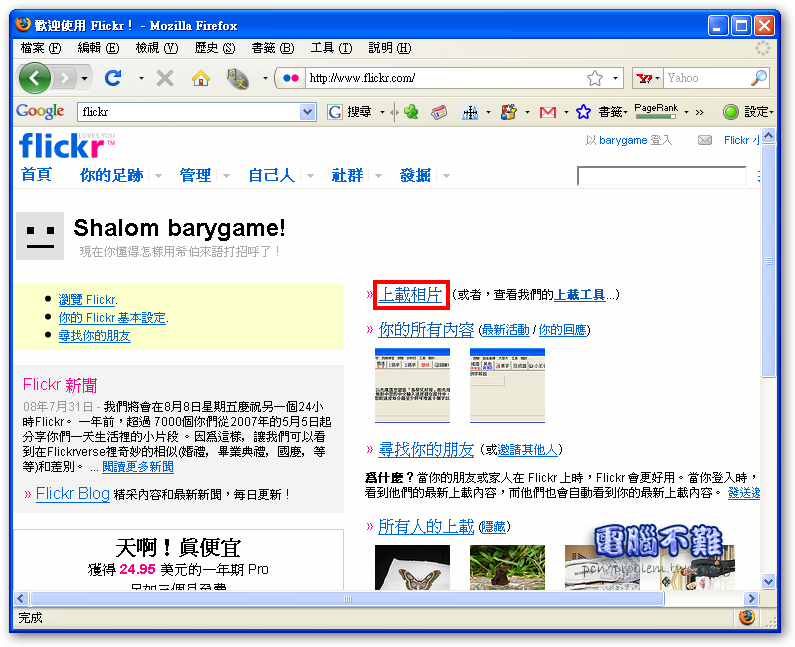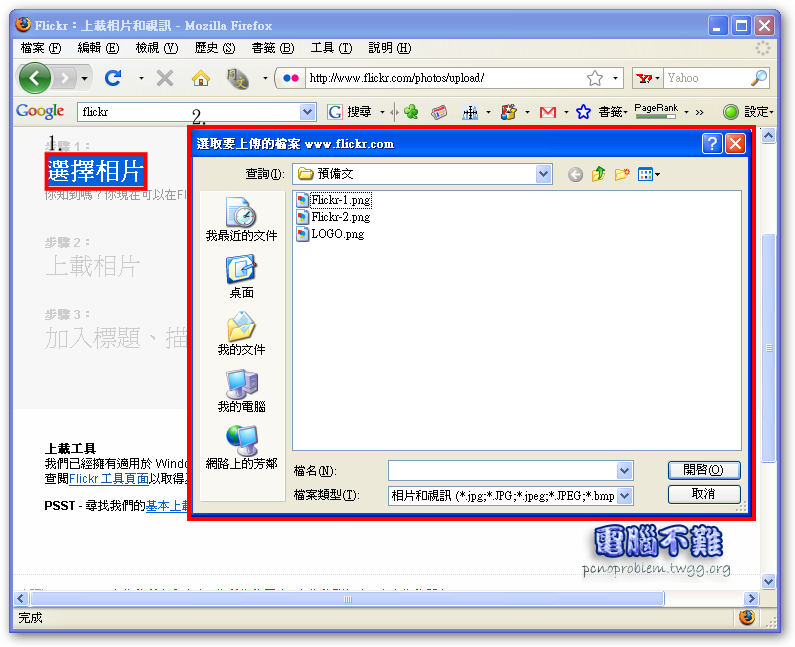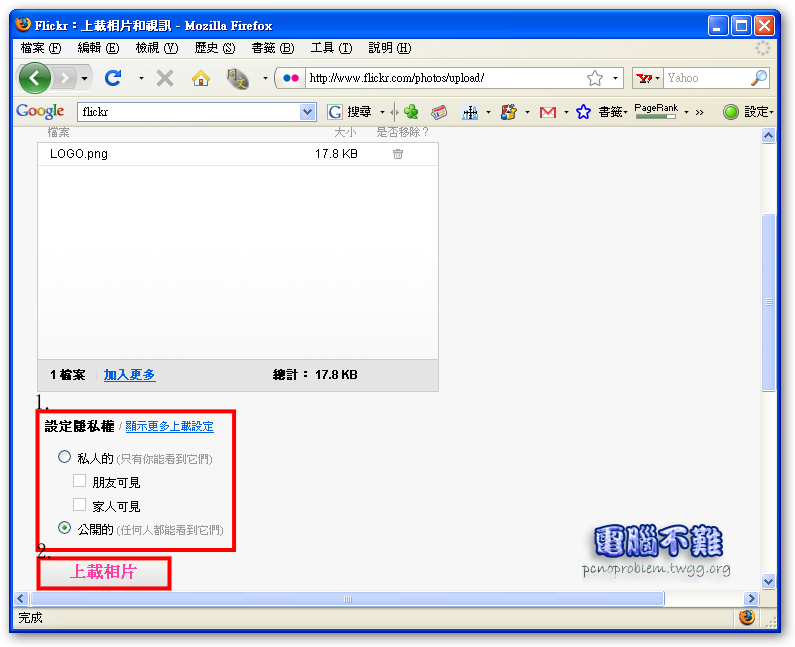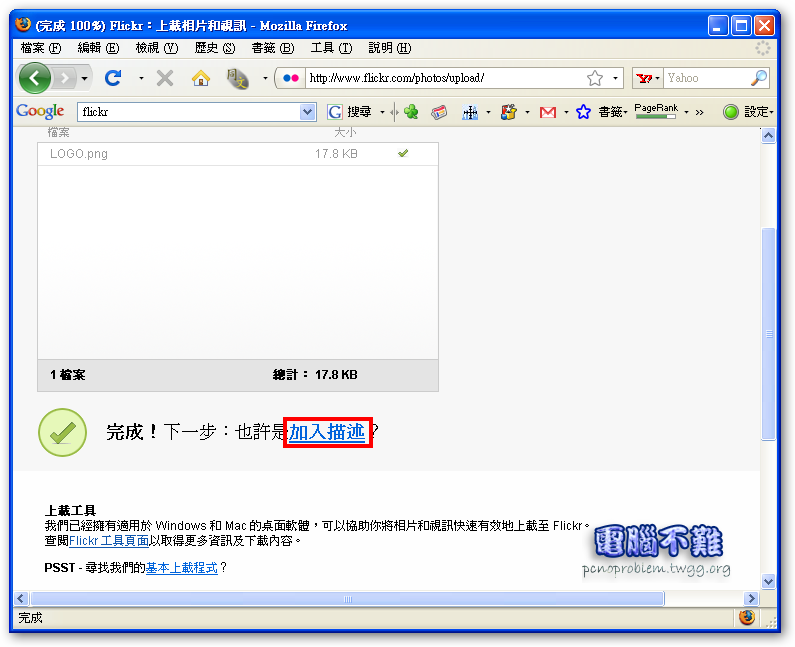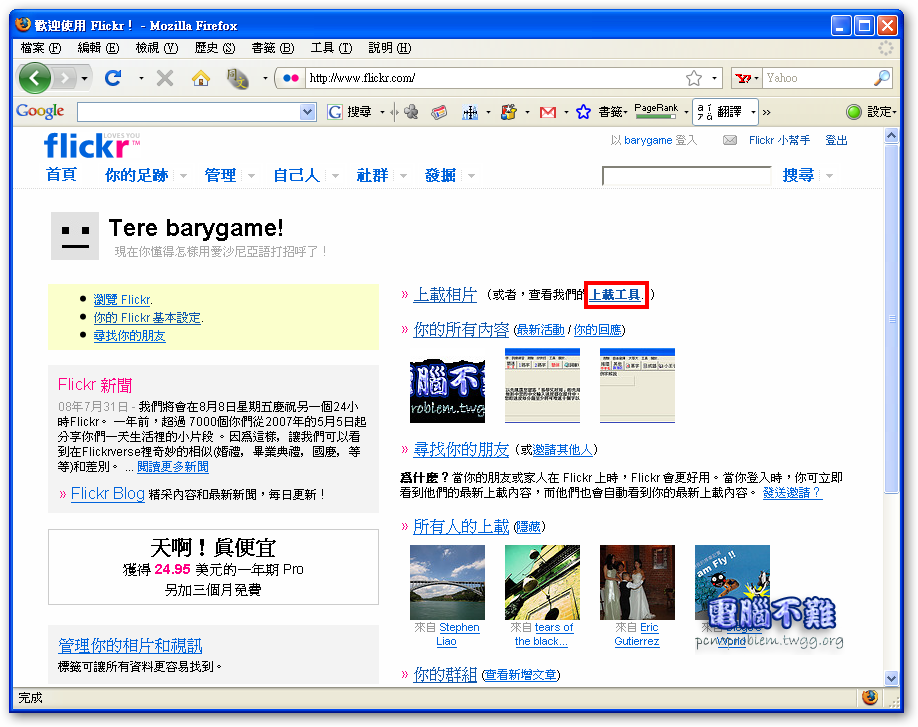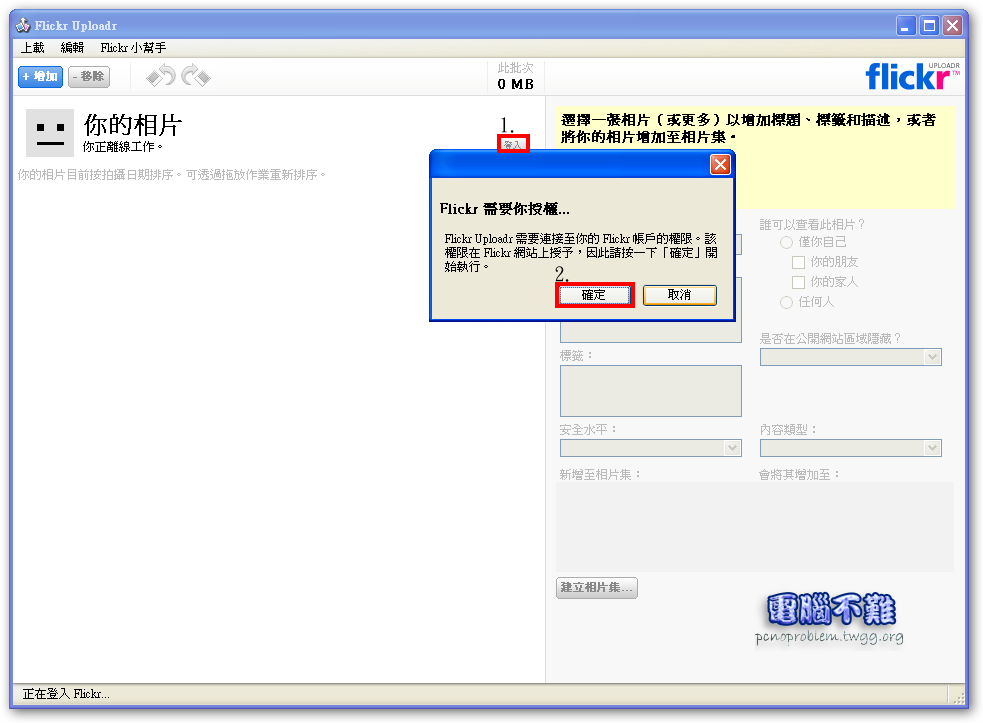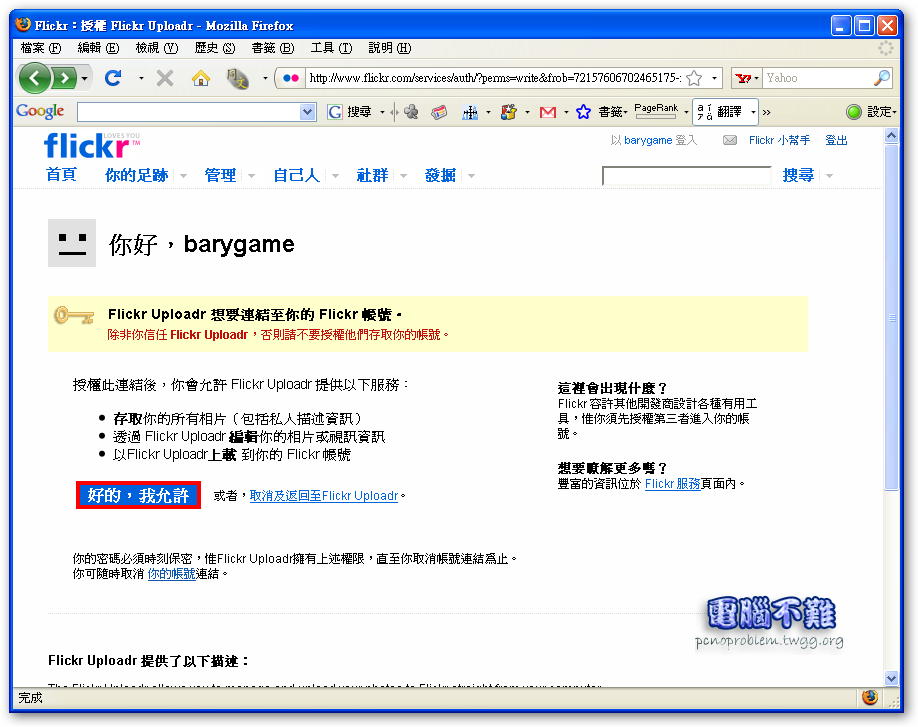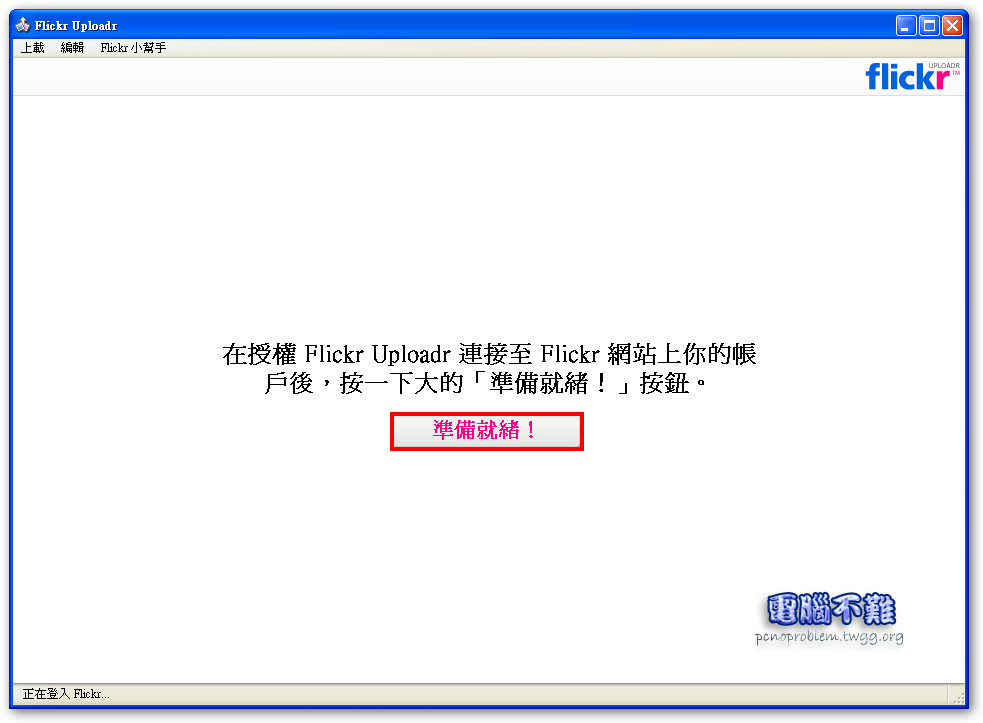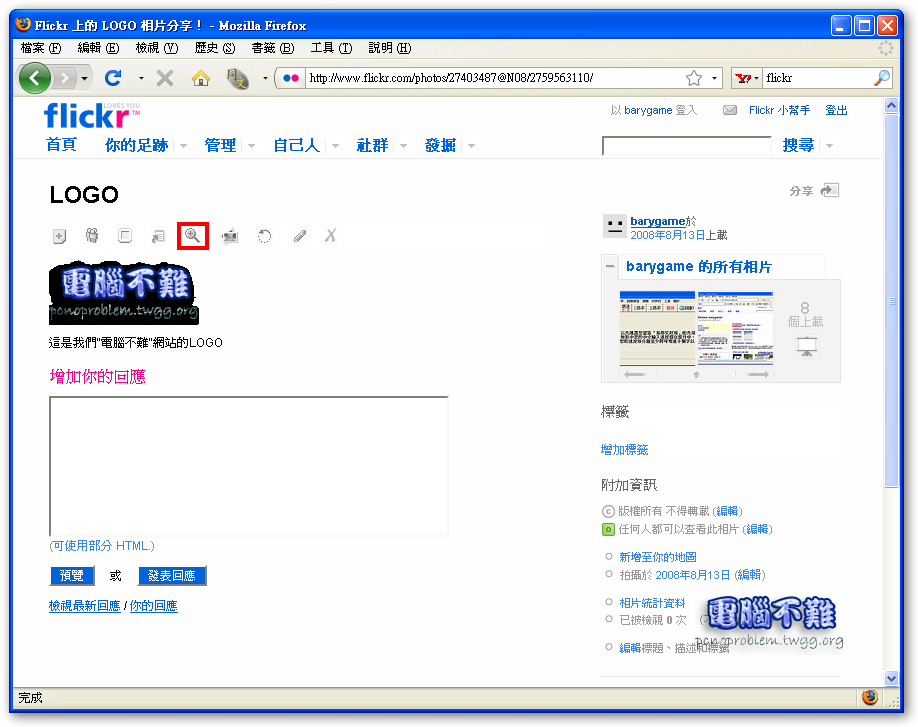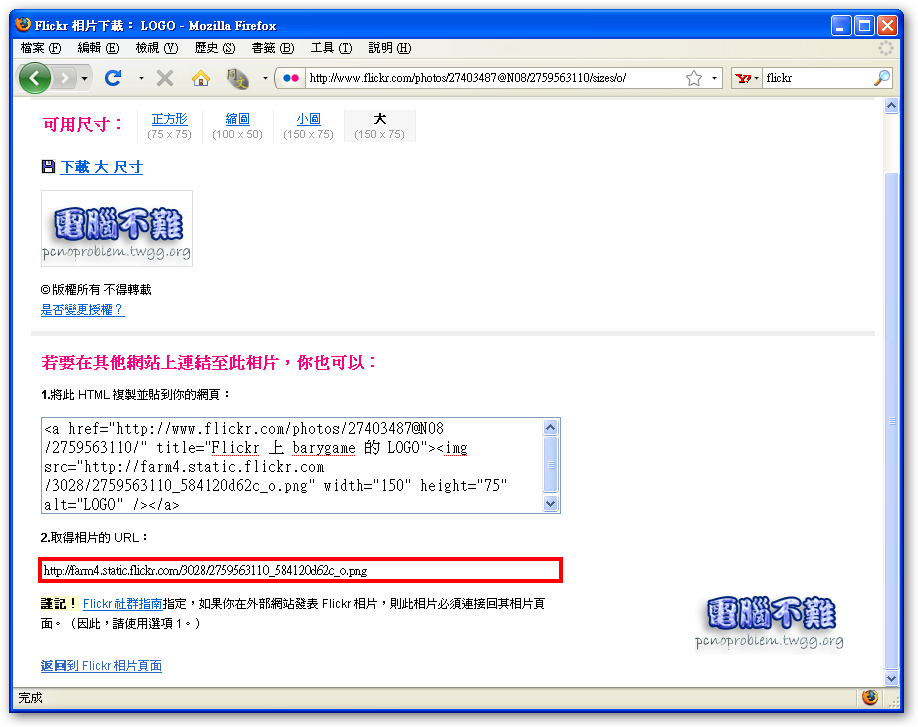Flickr上傳、貼圖超簡單
讓我們來介紹Flickr,
如何建立一個Flickr的帳戶呢?
如何上傳圖片至Flickr呢?
如何快速的取得每張圖的URL?
教學說明都在裡面。
如何建立一個Flickr的帳戶呢?
其實你有YAHOO帳號,就已經擁有Flickr的帳號了。只要用YAHOO帳號登入就可以了!
如何上傳圖片至Flickr呢?
(一)使用線上直接上傳
1. 首先登入
2. 點選「上傳相片」
3. 點選「選擇相片」便會跳出一個框框,將想要放的圖片選取(可一次選取多張圖片)
4. 確定要上傳的圖片無誤之後,設定隱私權。如果你是要放在Blog上,讓大家瀏覽,當然是選擇「公開的」,如果不是就請依照所需選擇吧!
5. 點選「上傳相片」
設定隱私權
6. 上傳中…
7. 上傳完畢,我們可以替這張圖片加些敘述
8. 點選「加入描述」
加入描述
9. 依照所需填完表格吧!填完後點選「儲存此批次」,這樣就算是上傳成功了^^
儲存此批次
(二)使用Flickr專屬軟體上傳
1. 首先下載專屬的「上傳工具」
上傳工具
2. 根據你的作業系統選擇
3. 安裝上傳工具
4. 開啟上傳工具「Flickr Uploadr」
5. 點擊「登入」
6. 需要授權,選擇「確定」
授權
7. 打入帳號密碼之後,進入到此畫面,點擊「好的,我允許」
允許
8. 回到Flickr Uploadr中,按下「準備就緒!」
準備就緒
9. 新增要上傳的圖片,把檔案拖曳進去
請注意!他不支援有中文名稱的檔案,包括他所放置的資料夾也不能中文的
10. 點選「上載」→「上載」
11. 上傳完成!
如何取得已上傳的圖片的連結好放在Blog?
1. 點擊想放在Blog的圖片
2. 點選「全部尺寸」
全部尺寸
3. 在網頁最下方有個「取得相片的 URL」,他下方的網址就是圖片的連結了^^
取得相片的 URL
如何快速的取得每張圖的URL?
覺得一一取得每張圖的URL很慢嗎?
現在有好心的網友推出服務,只要進入網址後,填入表格,就會自動列出最近發佈幾張相片的URL
網址:http://czh.tw/fg.php